Conas a scanadh cóid QR ar iPhone Is téarma é a bhíonn úsáideoirí ag cuardach níos mó agus níos minice. Is é is cúis leis seo go príomha ná gur tháinig muid ar chóid QR go praiticiúil ar gach cúinne le déanaí. Ag an am céanna, tá líon na n-úsáideoirí iPhone nach bhfuil a fhios conas a scanadh agus ag obair le cóid QR ag méadú i gcónaí. Nuair a dhéanann go leor úsáideoirí iarracht cód QR a scanadh den chéad uair, déanann siad iarracht feidhmchlár dúchais éigin a aimsiú trínar féidir é seo a dhéanamh. Mar sin féin, ní theipeann orthu cuardach a dhéanamh toisc nach bhfuil feidhmchlár dúchais ar fáil chun an tasc seo a dhéanamh amháin. Téann siad chuig an App Store ansin, áit a lorgaíonn siad léitheoir cód QR, a úsáideann siad ansin.
D'fhéadfadh sé a bheith suim agat
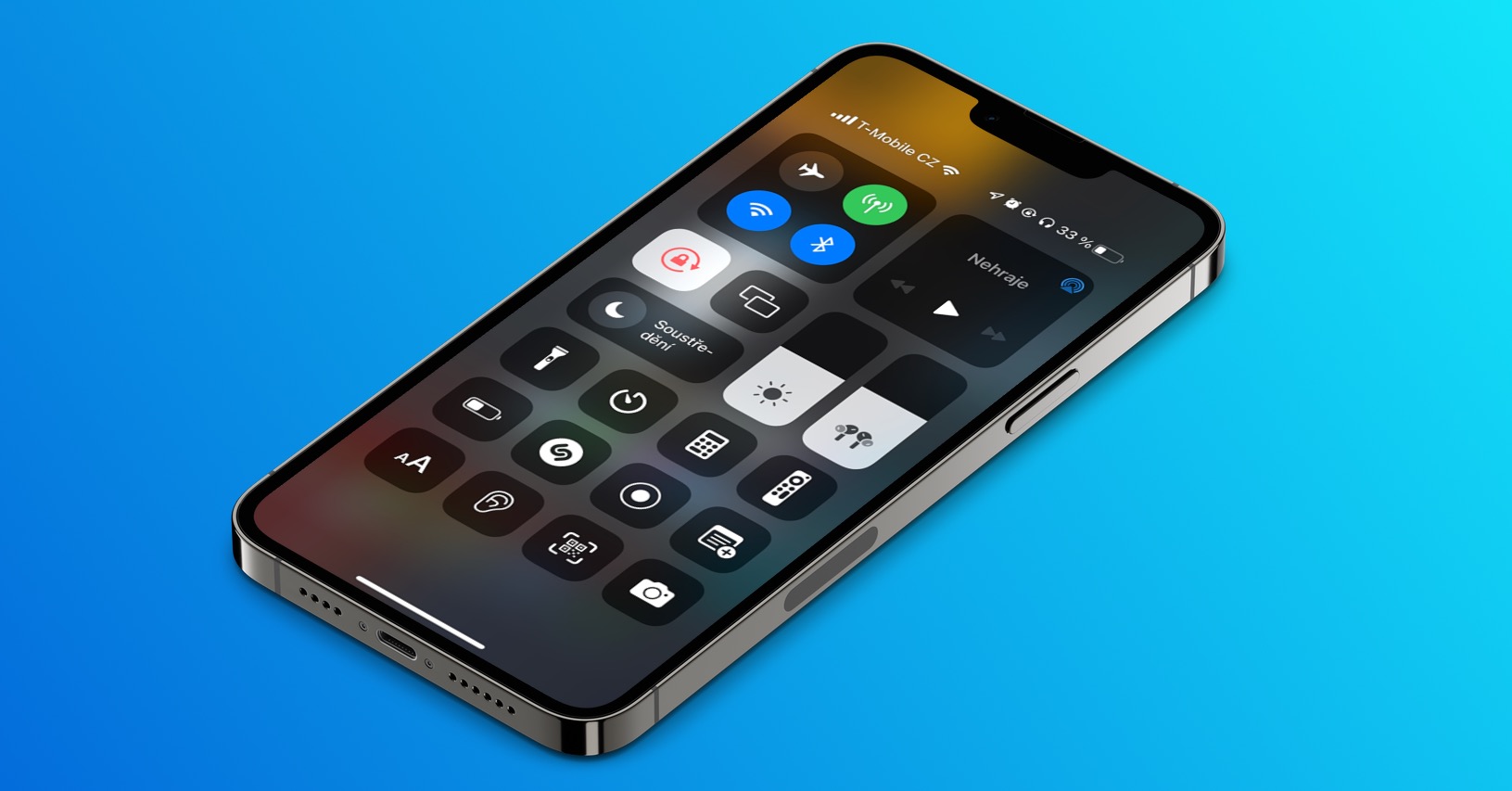
Conas a scanadh cóid QR ar iPhone
Ach is é an fhírinne nach bhfuil aon aip tríú páirtí ag teastáil uait chun cóid QR a scanadh ar iPhone. Go sonrach, ní mór duit ach an app Ceamara a oscailt, áit nach gá duit ach an ceamara a dhíriú ar an gcód QR, agus ansin tapáil ar an gcomhéadan atá le feiceáil. Tá sé intuigthe nach bhfuil a fhios ag úsáideoirí faoin bhféidearthacht seo chun cóid QR a scanadh go díreach sa Cheamara, toisc nach gcuirfidh an córas in iúl dóibh faoi. Chomh maith leis an gCeamara, áfach, is féidir leat feidhmchlár speisialta i bhfolach a úsáid freisin chun cóid QR a scanadh, a sheoltar tríd an ionad rialaithe. Is é seo a leanas an nós imeachta chun an t-iarratas seo a chur leis:
- Ar dtús, ní mór duit dul go dtí an app dúchais ar do iPhone Socruithe.
- Nuair a bheidh sé sin déanta agat, scrollaigh síos beagán agus cliceáil ar an alt Lárionad Rialaithe.
- Anseo, ansin téigh go léir ar an mbealach síos go dtí an chatagóir Rialuithe breise.
- Laistigh de na heilimintí seo, faigh an ceann atá ainmnithe léitheoir cód, a tap ar an + íocón.
- Cuirfidh sé seo an eilimint leis an ionad rialaithe. Trí tharraingt thuas is féidir leat a shuíomh a athrú.
- Tar éis sin, níl le déanamh agat ach bogadh chuig an iPhone ionad rialaithe:
- iPhone le Touch ID: swipe suas ó imeall bun an taispeántais;
- iPhone le ID Aghaidh: swipe síos ó imeall barr dheis an taispeántais.
- Tar éis sin, gheobhaidh tú féin san ionad rialaithe, áit ar féidir leat cliceáil ar an eilimint Léitheoir cód.
- Nuair a dhéanfaidh tú amhlaidh, taispeánfar é comhéadan inar féidir cóid QR a scanadh go héasca.
Ag baint úsáide as an nós imeachta thuas, is féidir mar sin iarratas speisialta a chur leis an ionad rialaithe, agus is féidir cóid QR a scanadh go simplí le cabhair uaidh. Mar sin más gá duit cód QR a scanadh, tar éis duit é a chur leis, níl le déanamh ach an t-ionad rialaithe a oscailt, áit a chliceálann tú ar eilimint shonrach chun an léitheoir a thaispeáint. Tá an próiseas iomlán seo chun léitheoir cód QR a thosú thar a bheith simplí agus is féidir leat é a dhéanamh i gceann cúpla soicind. Tar éis duit an cód QR a scanadh, taispeánfaidh sé duit cén app ar a bhfuil sé, agus ansin osclóidh sé láithreach.

 Ag eitilt ar fud an domhain le Apple
Ag eitilt ar fud an domhain le Apple 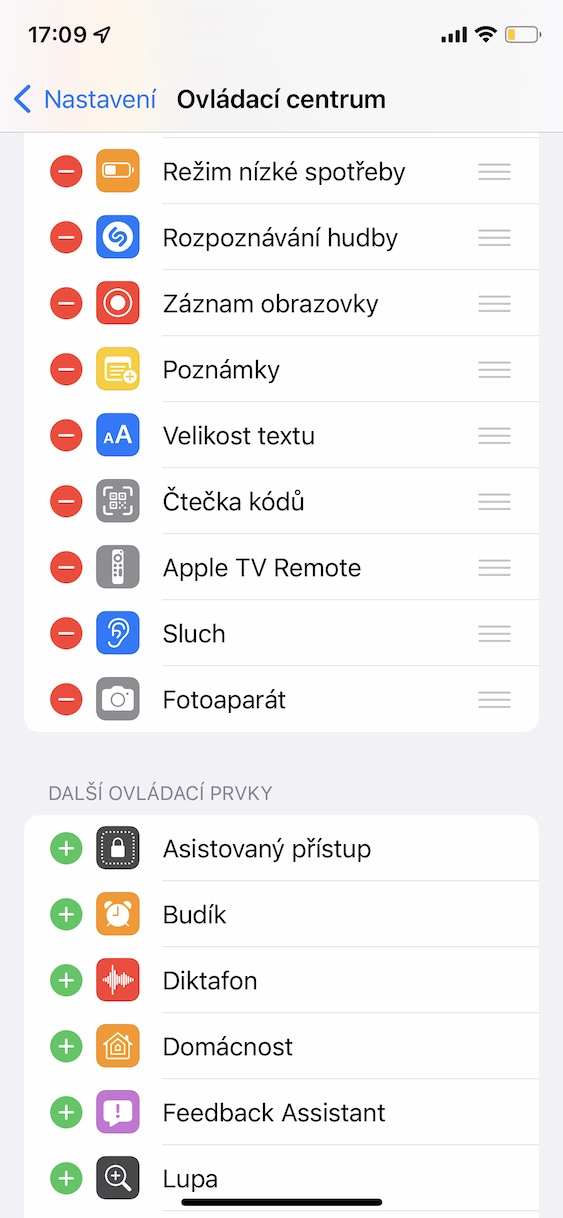
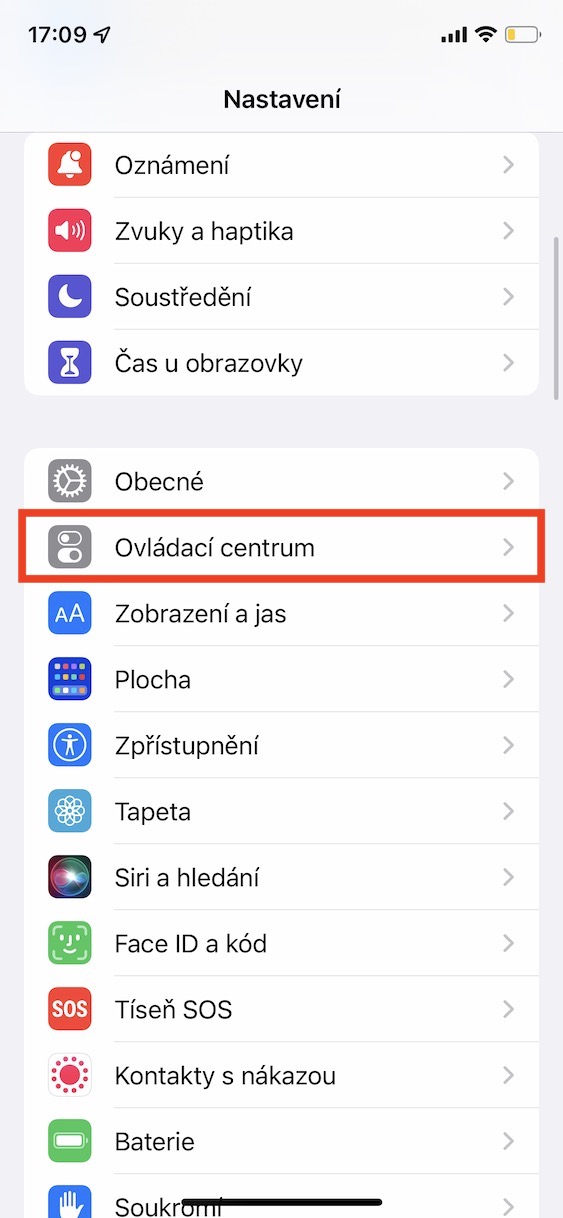
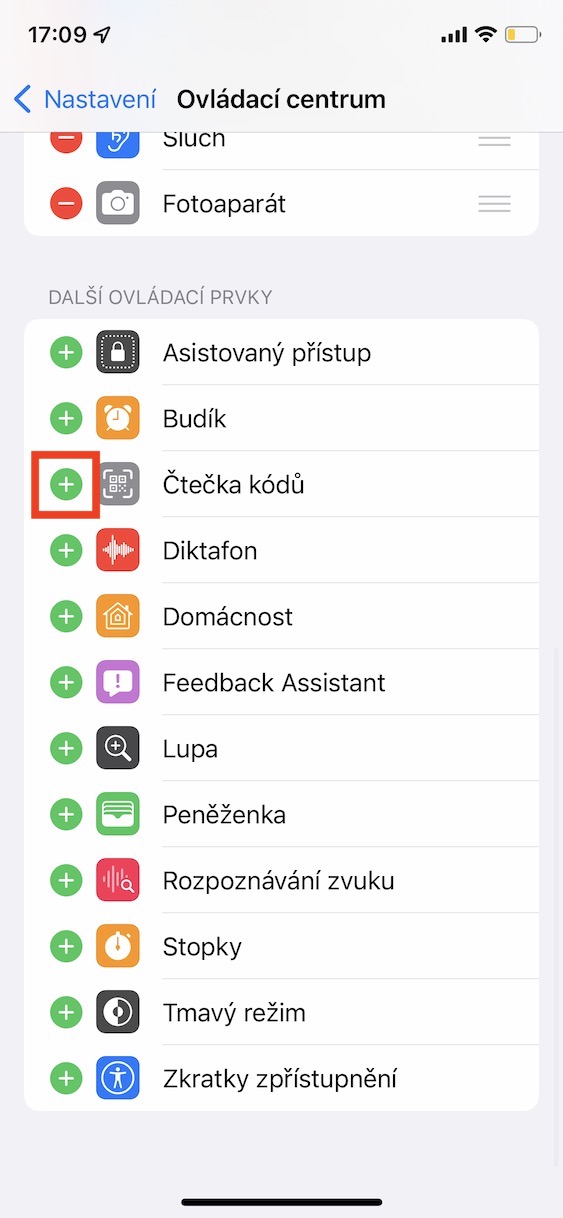
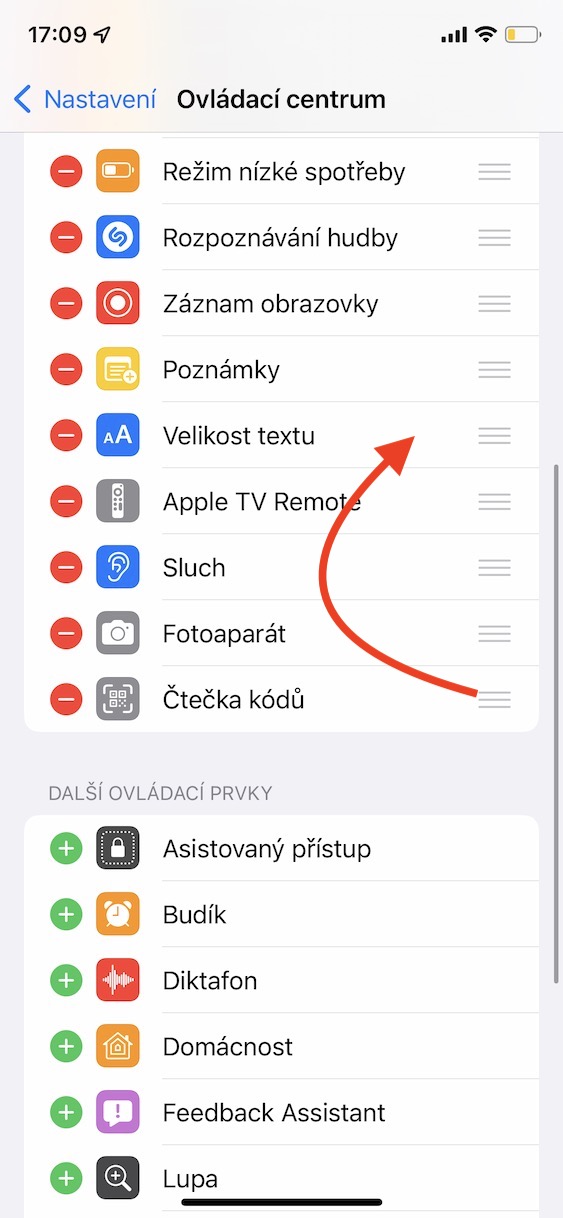
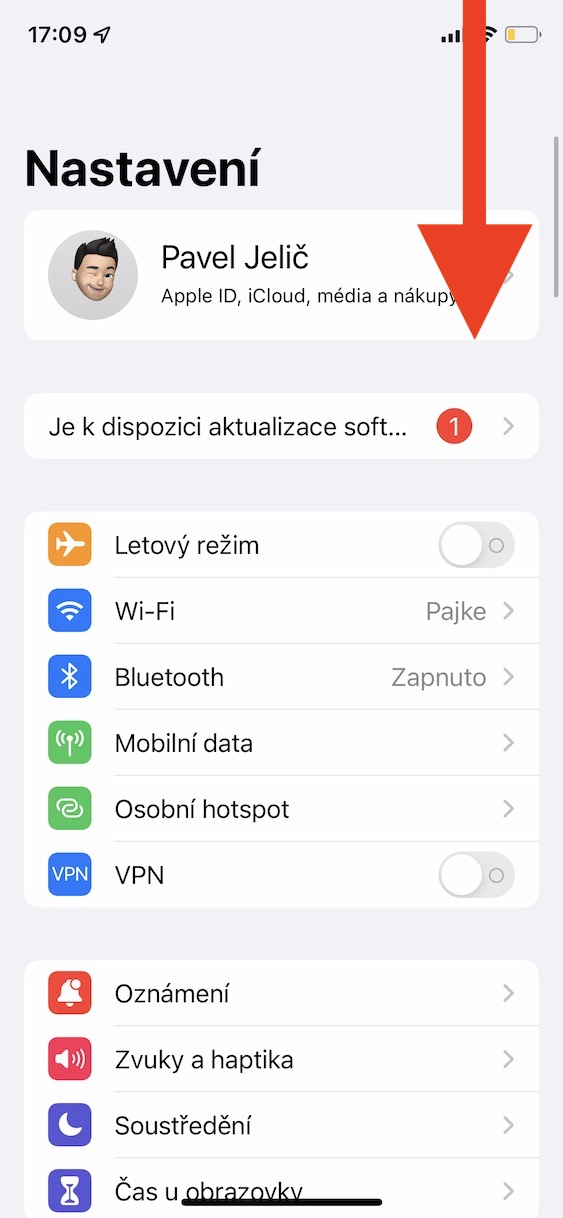
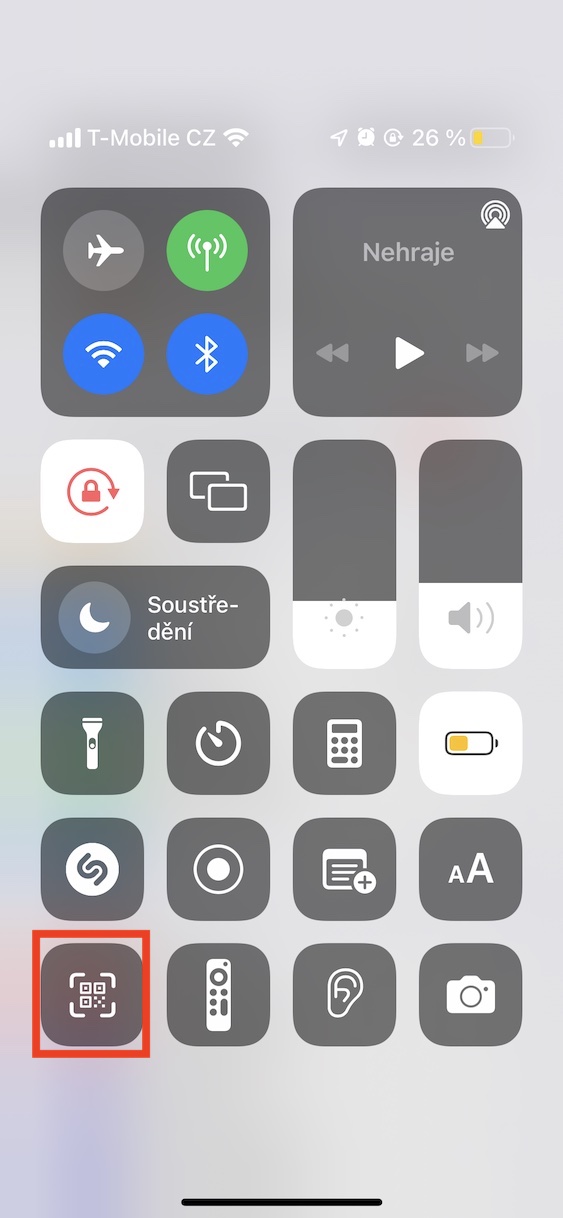
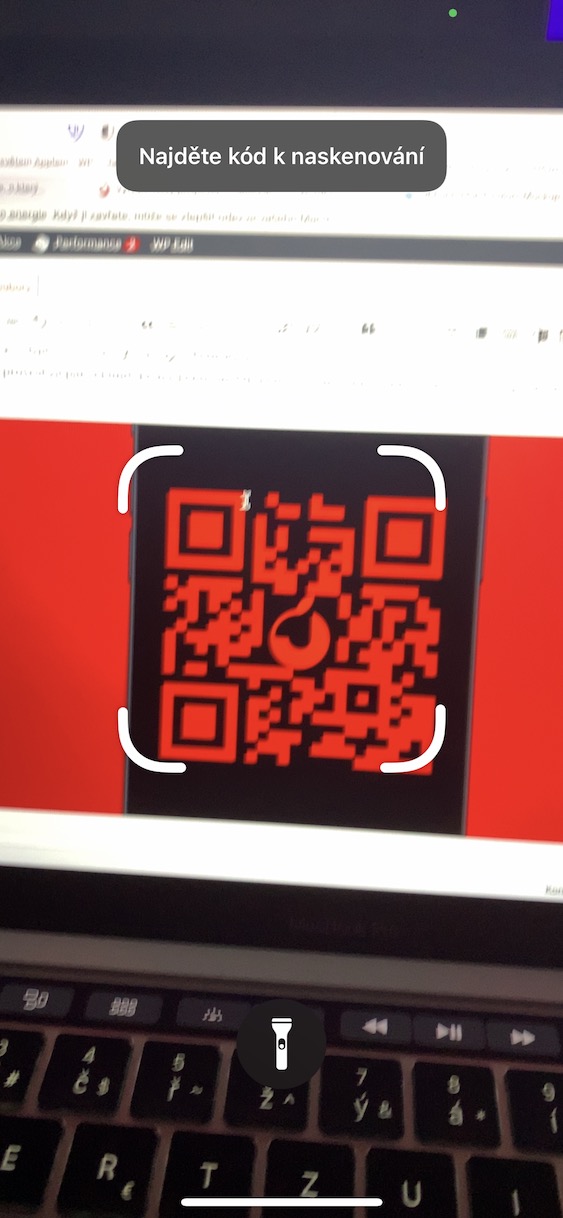
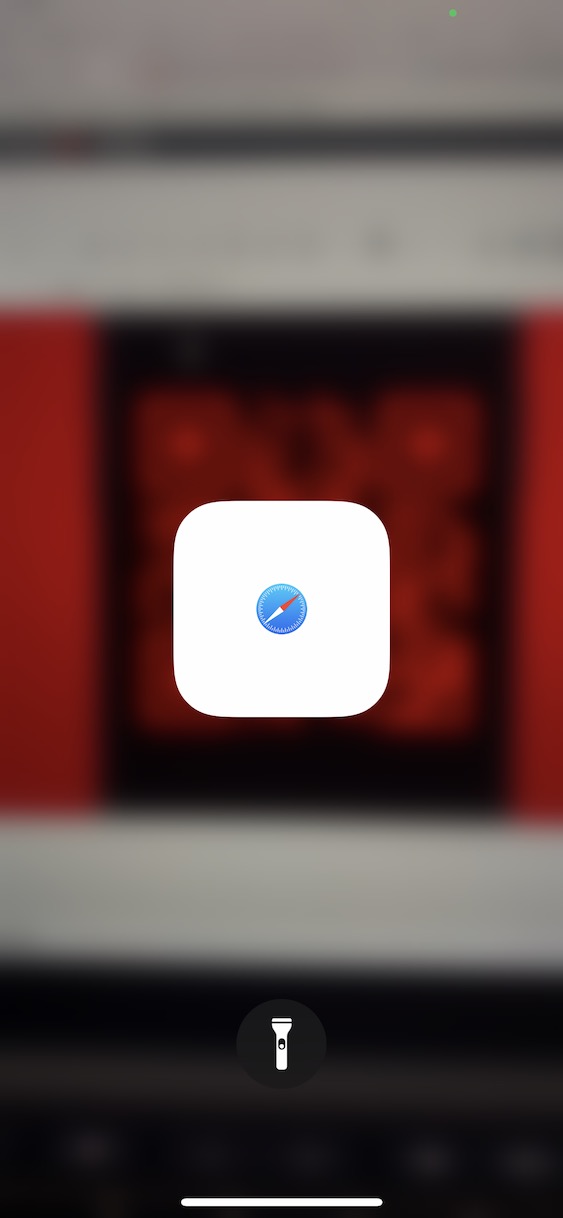
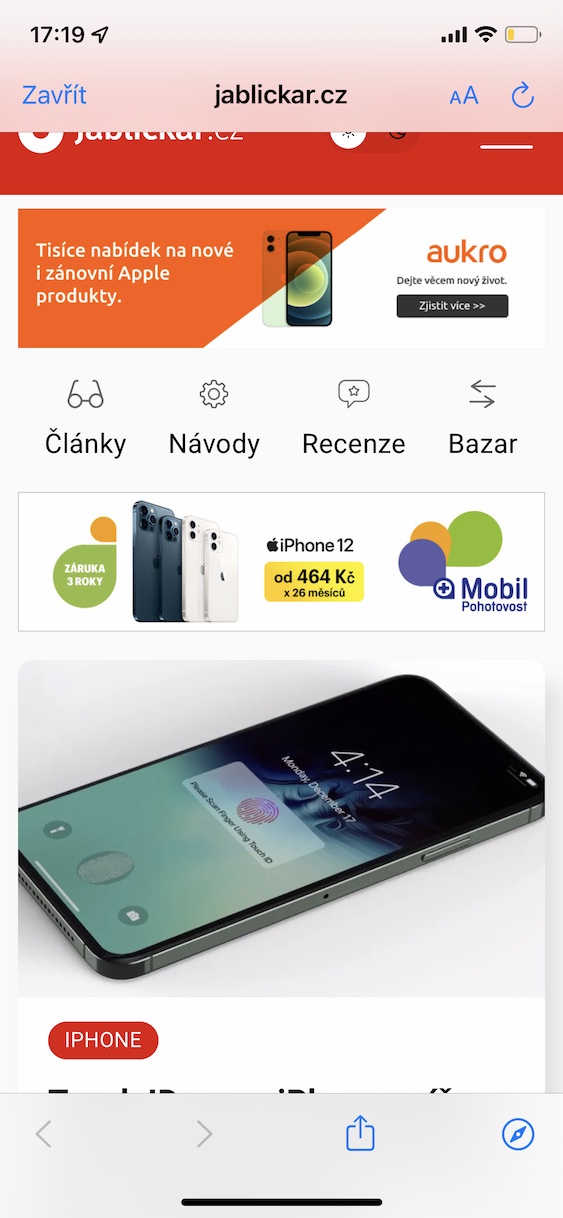
Eolas iontach agus cad is féidir leis an iPhone a dhéanamh ina mhalairt
Cruthaigh cód QR le haghaidh íomhá damáiste ar HomeKit?